よくある質問(FAQ)
タグ検索画面に表示されているタグは?
カテゴリ:
1.資料の調べ方
タグ検索画面ではタグ検索をして、そのタグのついた資料を一覧表示することができます。
「○○ゼミ参考図書」や「△△の授業で必読」などのタグを付けておけば、タグ検索から、誰でも同じ資料リストを呼び出すことができます。
例えば、「新しいタグ」「最近のタグ」「人気のタグ」に挙がっているタグをクリックしてみてください。そのタグをつけられた資料が表示されます。
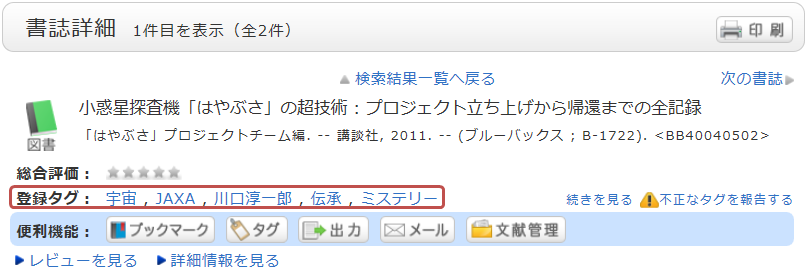
タグは検索結果一覧画面や書誌詳細画面などから登録することができます。
レビュー・タグを検索したいときは?
カテゴリ:
1.資料の調べ方
- トップページにある「
 最近のタグ」や「
最近のタグ」や「 新着レビュー」を参照する
新着レビュー」を参照する - [蔵書検索]タブの検索窓の下にある「レビュー一覧」「タグ検索」を選択する
- [蔵書検索]タブの[簡易検索]で、「レビュー・タグを含む」にチェックを入れて検索する
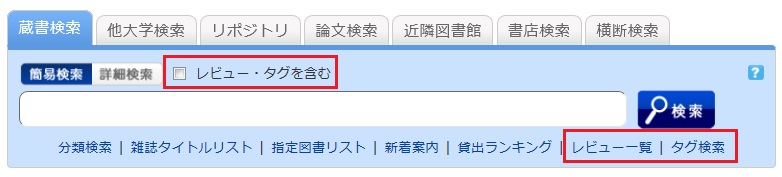
- [蔵書検索]タブの[詳細検索]で、項目をプルダウンメニューから「レビュー」「タグ」を選んで検索する
(簡易検索と比べて、複数の条件で検索することができます。)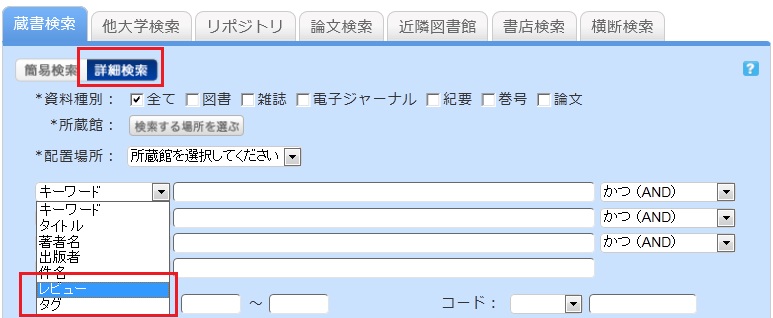
- 目録検索のメニューから「レビュー一覧」「タグ検索」を選択する
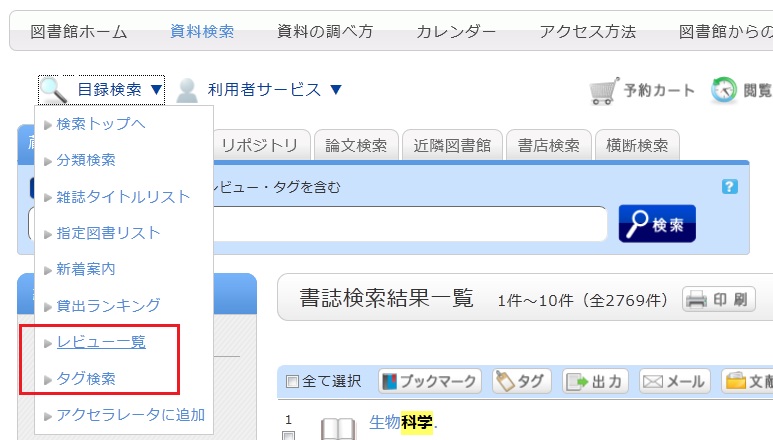
検索結果一覧表示画面で、左メニューから絞り込み検索を行ったあとに、元の検索結果一覧に戻るには?
カテゴリ:
1.資料の調べ方
例では、資料種別を「図書」に限定しています。
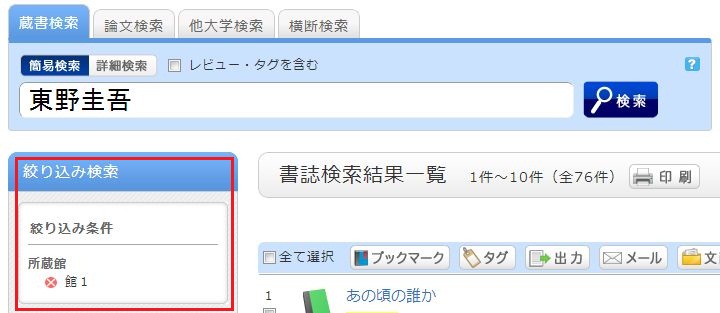
この所蔵館の条件を解除して、元の検索結果一覧に戻るには、左メニューの「絞り込み条件」の下にある白抜きのエリアの赤い×ボタンを押してください。
複数の絞り込み検索をした場合でも、順序に関係なく、上記の方法で任意の絞り込み条件を解除することができます。
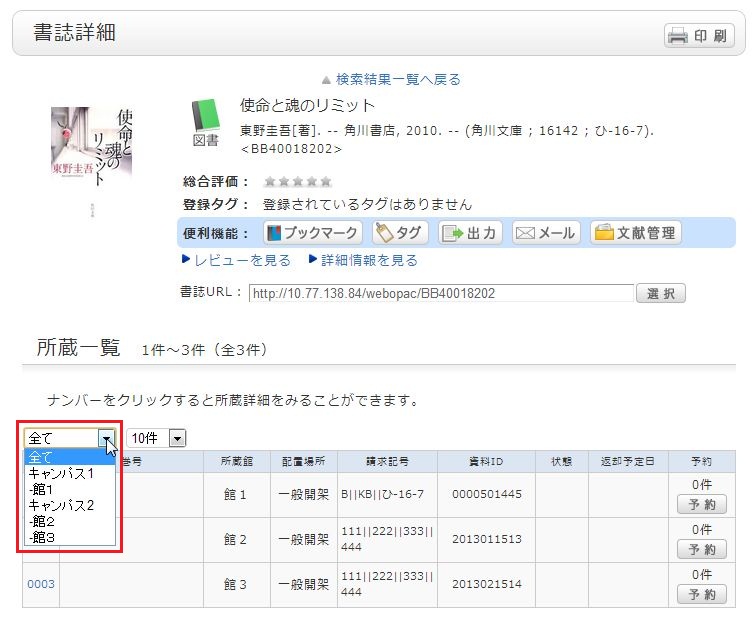
書誌検索結果一覧画面で所蔵館の絞り込みを行い、書誌を選択して、書誌詳細画面に遷移した後でも、所蔵館の絞り込みを解除したり、他館で再絞り込みをしたりすることができます。
OPACからEndNote Webへ文献情報を取り込むときは?
カテゴリ:
1.資料の調べ方
- OPACからEndNote Webへ文献情報を直接取り込み(ダイレクト・インポート)する方法
(取り込む前に、プラグインのダウンロードが必要です)- EndNote Webへログインします。
* EndNote のアカウントをお持ちでない方は、「アカウントの登録」からユーザ登録をしてください。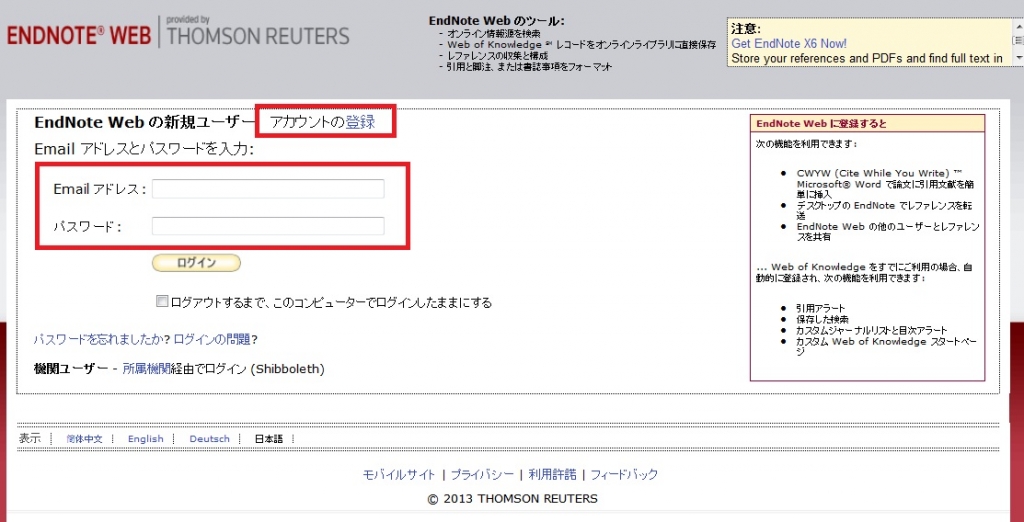
- [オプション] > [プラグインのダウンロード] をクリックします。
- お使いのブラウザがInternet ExploreやSafariの場合、CWYW (Cite While You Write)からお使いのパソコンのOSによって、「Windows版をダンロード」または「Macintosh版をダウンロード」を選択して、プラグインをダウンロードします。
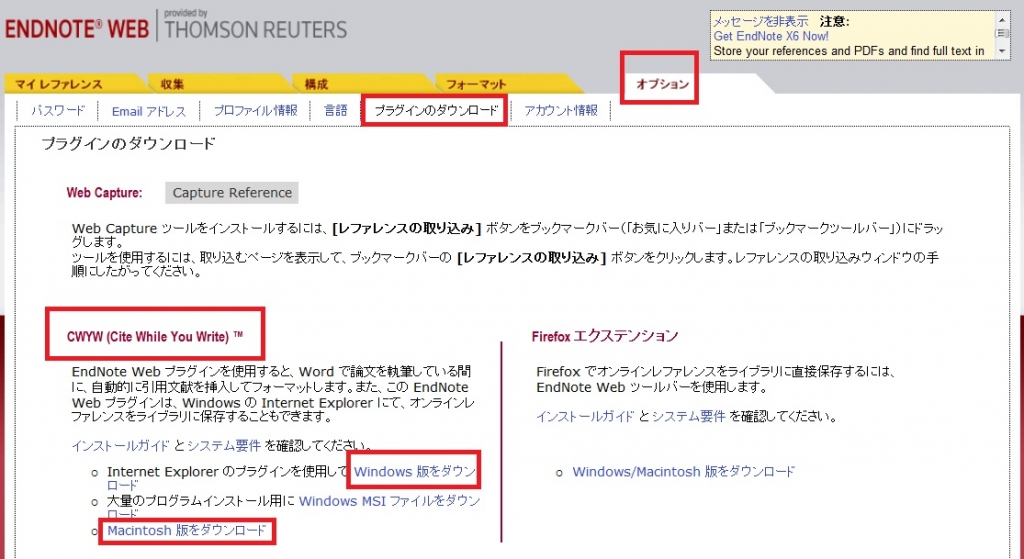
- お使いのブラウザがFirefoxの場合
- Firefox エクステンションの「Windows/Macintosh 版をダウンロード」をクリックして、プラグインをダウンロードします。
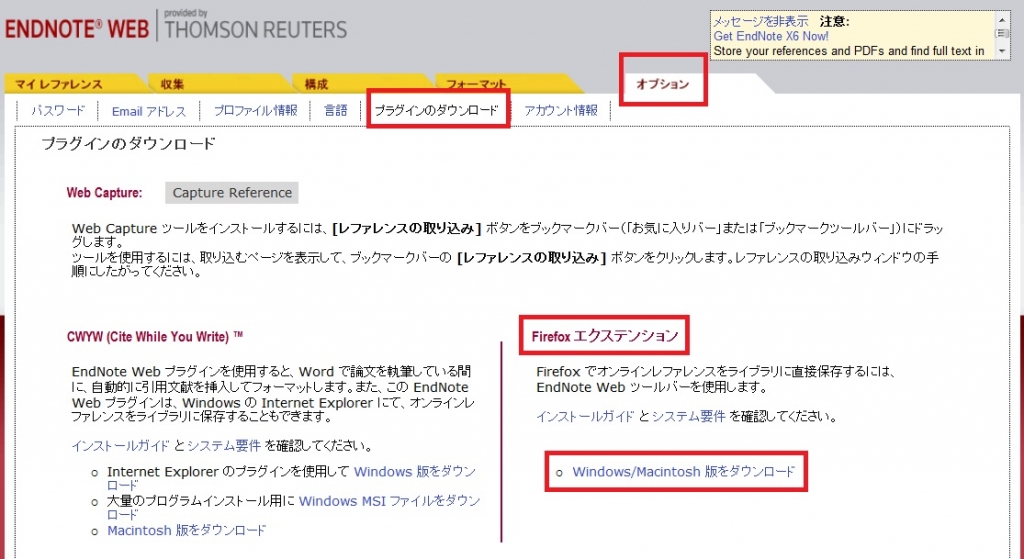
- Firefoxの再起動を求められますので、Firefoxを再起動します。
- Firefoxのメニュー [ツール] → [アドオン] → [拡張機能]で、EndNote Webの「設定」をクリックします。
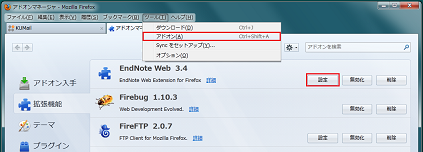
- ポップアップの□にチェックが入っていることを確認してください。
(入っていなければ、チェックを入れてください。)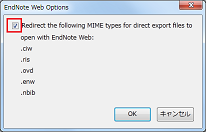
- お使いのブラウザがInternet ExploreやSafariの場合、CWYW (Cite While You Write)からお使いのパソコンのOSによって、「Windows版をダンロード」または「Macintosh版をダウンロード」を選択して、プラグインをダウンロードします。
- EndNote Webへログインします。
- 書誌検索結果一覧や書誌詳細の画面から、「文献管理」をクリックします。
(書誌検索結果一覧では、取り込む書誌を選択する必要があります。) - 「エクスポート先選択」のポップアップが出てきたら、「EndNote Web」を選択します。
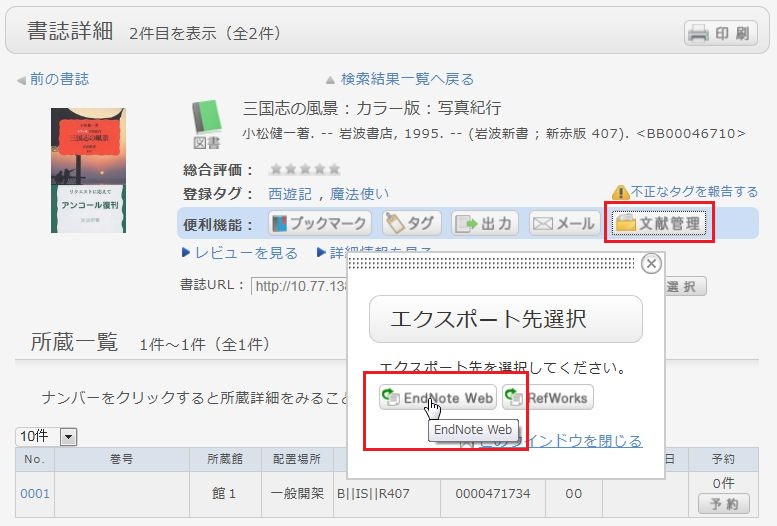
- 選択した書誌がEndNote Webにインポートされます。(EndNote Webにログインしていなければ、ログイン画面が出てきますので、Emailアドレスとパスワードを入力してログインします。)
プラグインをダウンロードしない方法
- 書誌検索結果一覧や書誌詳細の画面から、「出力」をクリックします。
(書誌検索結果一覧では、取り込む書誌を選択する必要があります。) - 「ファイル出力形式選択」のポップアップが出てきたら、「RIS形式」を選択します。
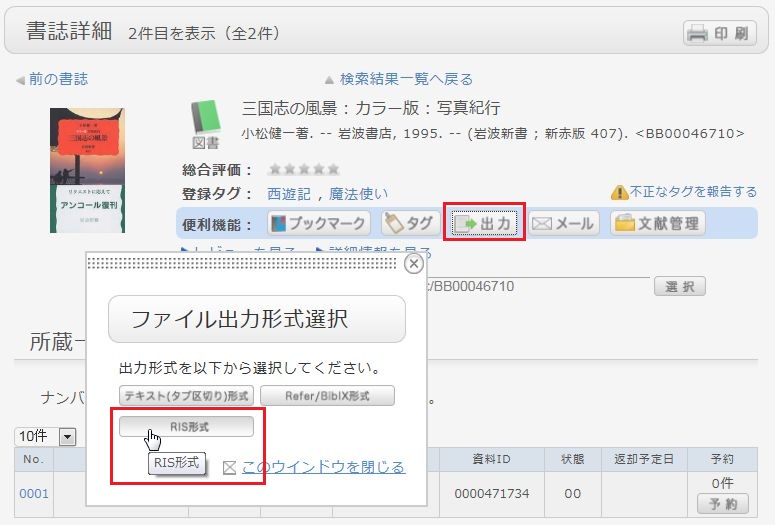
- ファイルのダウンロードされますのでパソコンの適当な場所にファイルを保存します。
- EndNote Webにログインします。
* EndNote のアカウントをお持ちでない方は、「アカウントの登録」からユーザ登録をしてください。 - [収集] → [レファレンスのインポート] をクリックします。
- 「ファイル」の[参照]ボタンをクリックして、先ほど保存したファイルを選択します。
- 「インポートオプション」は「RefMan RIS」を選択します。
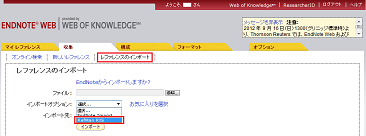
- 「インポート先」で取り込み先のフォルダを指定し、[インポート]ボタンをクリックします。
- 選択した書誌がEndNote Webにインポートされます。
* 「インポートオプション」に「RefMan RIS」が表示されない場合は、「お気に入りを選択」をクリックし、「RefMan RIS」を選択して、[マイリストにコピー] をクリックして、マイリストに追加してください。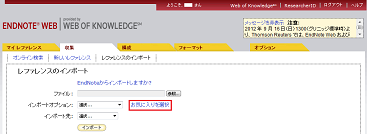
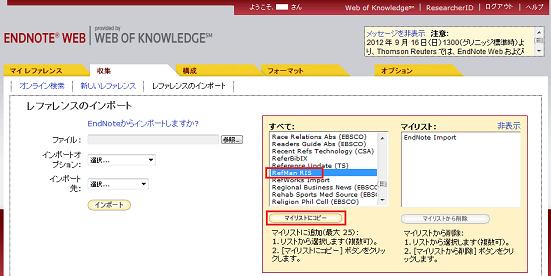 参考 :
参考 :
EndNote Web のヘルプ - レファレンスのインポート
EndNote Web の動作環境 (対応ブラウザ)(ユサコ)
OPACからRefWorksへ文献情報を取り込むときは?
カテゴリ:
1.資料の調べ方
- OPACからRefWrksへの文献情報の取り込み(インポート)は以下の画面で可能です。
- OPACからRefWorksへ文献情報を取り込むには、プラグインのダウンロードなしに、直接取り込み(ダイレクト・インポート)が可能です。
- 初回のみ新規ユーザ登録を行なってください。
- 書誌検索結果一覧や書誌詳細の画面から、「文献管理」をクリックします。
(書誌検索結果一覧では、取り込む書誌を選択する必要があります。) - 「エクスポート先選択」のポップアップが出てきたら、「RefWorks」を選択します。
- 選択した書誌がRefWorksにインポートされます。(RefWorksにログインしていなければ、ログイン画面が出てきますので、ログイン名とパスワードを入力してログインします。)
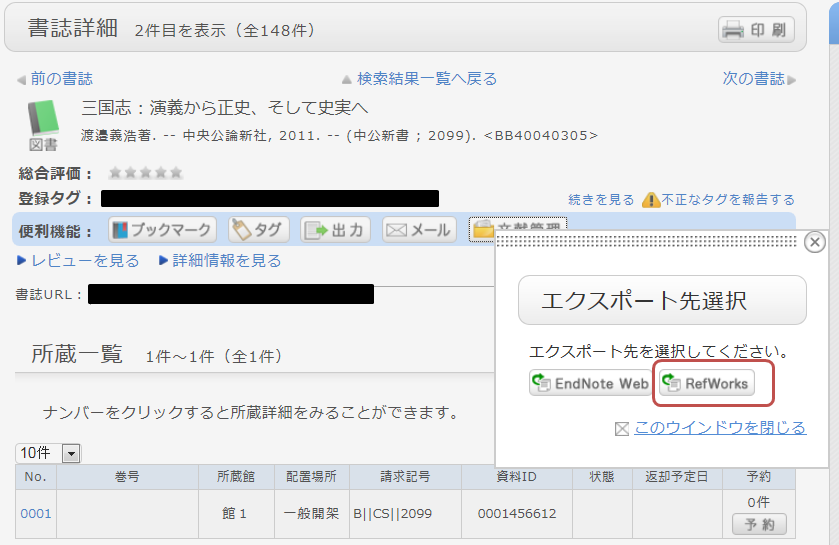
参考:
RefWorks (サンメディア)
図書館の資料をコピーしたいのですが、図書館内にコピー機はありますか?
カテゴリ:
7.その他
コピー終了後、複写申込書に必要事項を記入して、ポストに提出してください。
図書館のコピー機は著作権法で利用方法が定められています。
図書館資料以外のコピーはできません(ノートやプリントは不可)ので、ご注意ください。
長期貸出について
カテゴリ:
7.その他
夏休みや春休みなどの長期休暇期間に合わせて、貸出期間が大幅に伸びる長期貸出を行っています。詳しい日程は図書館HPや館内のお知らせポスターなどをご確認ください。
返却期限を過ぎてしまうとどうなりますか?
カテゴリ:
2.本棚の探し方・借り方・予約の仕方
資料は必ず返却期限内に返却してくださいますようお願いいたします。
本の紛失について
カテゴリ:
7.その他
どうしても見つからない場合はカウンターへ申し出てください。図書館の本を紛失・汚損・破損された場合は、原則として弁償していただいております。弁償方法等についてはカウンターでご相談ください。
なお一度弁償手続きに入られたものが途中で見つかった場合でも、手続きを止めることはできませんのでご注意ください。
本を借りたいのに学生証(利用者カード)を忘れました。
カテゴリ:
7.その他
他人の名前を偽って本を借りようとするなどの行為を防止するためですので、御理解ください。
フロアガイドはありますか?
カテゴリ:
7.その他
図書館の中でパソコン・プリンタを使うことができますか?
カテゴリ:
7.その他
図書館内のフロアマップをご覧いただくか、カウンターにてお問い合わせください。
なお印刷される場合、用紙はご自分で用意してください。
雑誌のバックナンバーについて
カテゴリ:
7.その他
なお雑誌には保存年限が決められており、場合によってはご希望の年号がすでに所蔵していない場合もあります。
探している雑誌が見当たらない場合は、カウンターまでお尋ねください。
雑誌の種類にはどういったものがありますか?
カテゴリ:
7.その他
ご自分の目的に合わせて使いこなしてください。
学術雑誌 :研究者が執筆した論文などを掲載した雑誌。
紀要類 :大学や研究所など、定期的な刊行物の雑誌。
一般雑誌 :趣味、ニュース、情報誌などを掲載した雑誌。
新聞紙 :国内、海外、専門分野などを掲載したもの。
電子ジャーナル:電子化された雑誌。
OPACが正常に動作しません。(OPACの推奨ブラウザと注意事項)
カテゴリ:
0.まずはじめに
推奨ブラウザについて
OPACを快適に利用して頂くために、以下のブラウザの最新相当でのご利用を推奨します。
Windows
- Microsoft Edge
- Mozilla Firefox
- Google Chrome
Macintosh
- Safari
注意
下記の設定を実施している場合に正常に動作しません。該当する場合は、設定変更をお願いします。
- Cookieを無効に設定している場合
- リファラ(referer)を無効に設定している場合
* ブラウザのリファラ(referer)を無効に設定している場合は正常に動作しません。
リファラを有効にした後、再度アクセスしてください。






